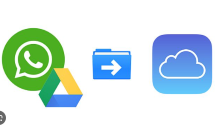Wie kann man Apple Musik & Playlist von iTunes auf USB-Stick übertragen
Möchten Sie Musik & Playlist von iTunes auf einen USB-Stick zur Sicherung übertragen? Möchten Sie iTunes-Songs auf ein USB-Stick kopieren, um sie im Auto zu hören? Diese Anleitung zeigt Ihnen einige effiziente Möglichkeiten, um Musik & Playlist von iTunes auf ein USB-Stick zu übertragen.
Wenn Sie Ihre Apple Music & Playlist auf ein externes Flash-Laufwerk übertragen möchten, wählen Sie ein USB-Stick, den tragbarsten Speicher. Nachdem Sie iTunes-Songs auf einem USB-Stick gespeichert haben, können Sie Ihre iTunes-Mediathek auf Smart-Audio-Lautsprechern oder Auto-Mediaplayern streamen, eine Sicherungskopie Ihrer Songs erstellen und so weiter. Aber die Frage ist, wie man die Apple Music & Playlist Wiedergabeliste auf einen USB-Stick importiert? Lesen Sie weiter und wir werden einige Verwirrungen aufklären.
Methode 1: Musik & Playlist von iTunes auf USB-Stick übertragen – Mit AnyTrans
Da es nicht möglich ist, iTunes-Songs direkt auf ein USB-Stick zu verschieben, bietet sich ein Tool eines Drittanbieters an – AnyTrans.
Merkmale von AnyTrans:
Schnell und einfach:
Tests haben ergeben, dass es nur 32 Sekunden dauert, um über 3000 Songs von iTunes auf ein Flash-Laufwerk zu übertragen. Mit nur 1 Klick ist der Vorgang abgeschlossen.
Mehr als nur Musik:
Sie können nicht nur Musik, sondern auch Fotos, Wiedergabelisten, Klingeltöne, Videos und vieles mehr von iTunes auf USB übertragen.
Multidirektionale Übertragung:
Unterstützt die Übertragung von Musik vom iPhone auf den Computer, iTunes, ein anderes iPhone oder direkt auf USB und umgekehrt.
100% sicher und sauber:
Sie brauchen sich keine Sorgen über Informationsverluste zu machen. Daten und Privatsphäre bleiben geschützt.
Gratis Download (Win) Verfügbar für alle Windows Gratis Download (Mac) Verfügbar für alle Mac
Gratis Herunterladen* 100 % sauber und sicher
Wenn Sie Musik & Playlist von iTunes auf USB kopieren, machen Sie sich vielleicht Sorgen über nicht unterstützte Musikformate. Aber mit AnyTrans müssen Sie sich keine Sorgen machen. Sie können iTunes-Wiedergabelisten mit einem einfachen Klick auf USB exportieren.
Schritt 1: AnyTrans auf Computer herunterladen und installieren > Starten Sie es > Schließen Sie Ihr iPhone an den Computer ein > Klicken Sie auf „iTunes-Mediathek“ > Wählen Sie die gewünschte Musik aus > Tippen Sie dann auf „Mehr“ > „Zum PC“.
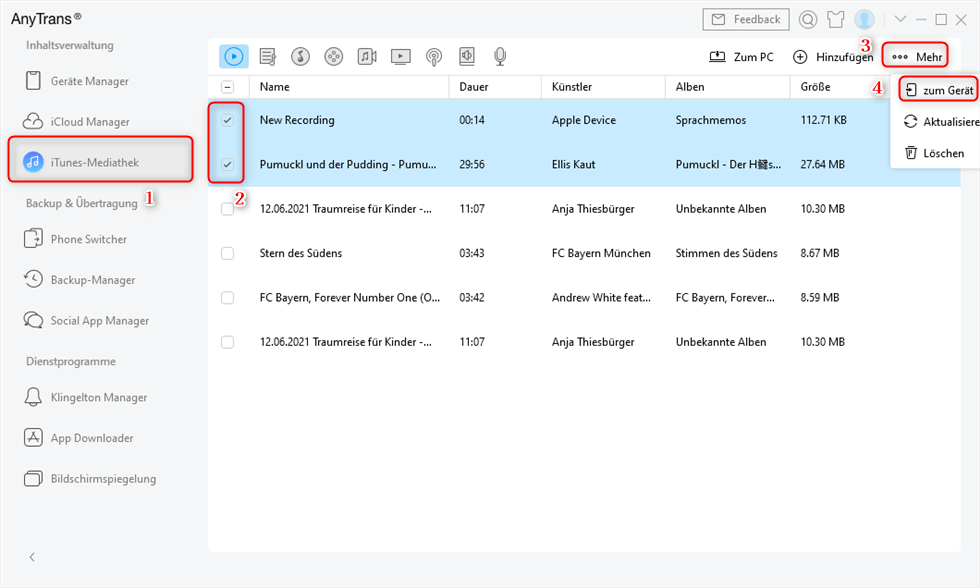
Musik aus iTunes-Mediathek auf iPhone übertragen
Schritt 2: Es dauert einige Minuten, bis die Übertragung fertig ist.
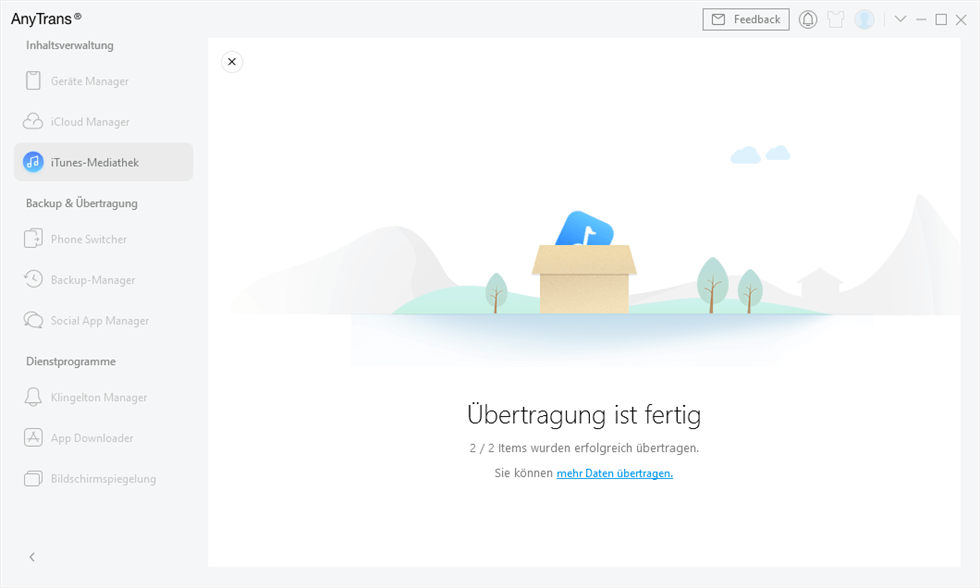
Musikübertragung fertig
Methode 2: Musik & Playlist von iTunes auf USB-Stick übertragen – Mit iTunes
Alternativ können Sie auch versuchen, Ihre Musik & Playlist über iTunes auf Ihren Computer zu importieren, wie folgt:
- Schließen Sie Ihr USB- oder Flash-Laufwerk an Ihren Computer an.
- Öffnen Sie iTunes auf Ihrem Computer und suchen Sie die Musikwiedergabeliste.
- Öffnen Sie das USB- oder Flash-Laufwerk auf Ihrem Computer.
- Wählen Sie die Musik & Playlist in iTunes aus, die Sie auf Ihr Flash-Laufwerk oder den USB-Stick übertragen möchten, und ziehen Sie sie auf den USB-Stick.
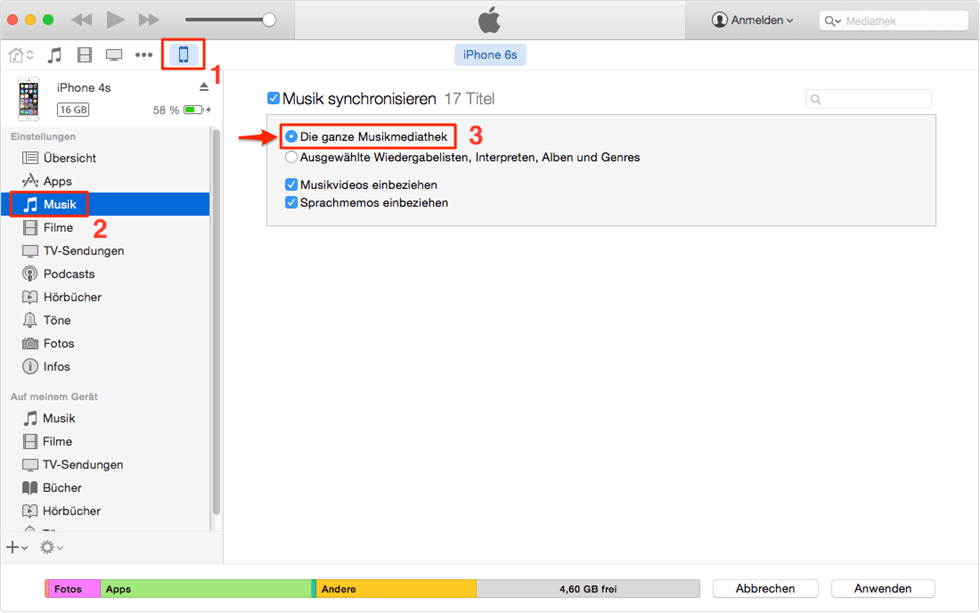
iTunes – Option überprüfen
F.
Wie kann ich Musik & Playlist aus iTunes exportieren?
A.
Das Auffinden und Exportieren von Musik & Playlist direkt aus iTunes ist möglicherweise nicht einfach für Sie. In diesem Fall müssen Sie einen professionellen iTunes-Datenmanager, wie AnyTrans, verwenden, um Musik & Playlist aus iTunes zu exportieren.
Mehr erfahren: WhatsApp Sprachnachricht als Klingelton iPhone
Mehr erfahren: So übertragen Sie Fotos vom iPhone auf PC Windows 10/11
Fazit
Unabhängig davon, aus welchem Grund Sie iTunes-Wiedergabelisten auf ein USB-Laufwerk kopieren möchten, können die oben genannten Methoden nützlich sein, um den Vorgang schnell und mühelos durchzuführen. Wählen Sie den Weg, den Sie mögen. Wenn die Musikdateien, die Sie übertragen möchten, auf Ihrem Handy gespeichert sind, ist AnyTrans die ideale Software, um die Aufgabe reibungslos zu erledigen.

AnyTrans – All-in-One-Manager für iOS
- Frei: Übertragen Sie Daten frei zwischen iPhone, iPad, iPod, iTunes, iCloud und PC.
- Einfach: Es lässt sich mit wenigen Klicks bedienen, sodass auch iPhone-/Computer-Anfänger sofort damit arbeiten können.
- Komplett: Unterstützt 27 Arten von iOS-Daten wie Musik, Fotos, Videos, Kontakte, WhatsApp usw.
- Schnell: Schnelle Datenübertragungsgeschwindigkeit (100 Lieder/Minute usw.), wodurch Sie Zeit sparen.
Gratis Download (Win) Verfügbar für alle Windows
Gratis Download (Mac) Verfügbar für alle Mac
Gratis Herunterladen * 100 % sauber und sicher
Weitere Fragen über Produkt? Kontaktieren Sie unser Support Team, um Lösungen zu bekommen >